
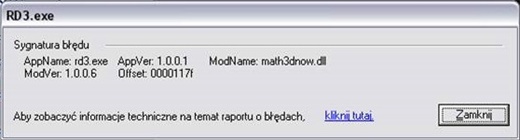 I. Upewnij się, że masz zainstalowane najnowsze sterowniki do karty graficznej i płyty głównej.
I. Upewnij się, że masz zainstalowane najnowsze sterowniki do karty graficznej i płyty głównej.Jeżeli nie wiesz jak dokonać aktualizacji sterowników, zapoznaj się z poniższymi instrukcjami:
Instalacja sterowników do karta graficznej
Instalacja sterowników do płyta głównej
II. Zmniejsz szczegółowość grafiki.
Uruchom konfigurację gry (Start -> Wszystkie Programy ->Codemasters -> Race Driver 3 -> Skonfiguruj grę). W oknie Konfiguracji wybierz „Zaawansowane Ustawienia”, a następnie przesuń suwak "Wygładzanie krawędzi" maksymalnie w lewą stronę.
Jeżeli wyłączenie anti-aliasingu nie rozwiąże problemu, ponownie uruchom konfigurację gry i w głównym jej oknie przesuń suwak "Detale Grafiki" maksymalnie w lewo.
III. Zmień priorytet aplikacji na Wysoki.
- Uruchom grę
- Po uruchomieniu gry wywołaj Menadżer Zadań (Ctrl + Alt + Del)
- W menadżerze zadań przejdź do zakładki Procesy, odszukaj proces rd3.exe i kliknij na nim prawym klawiszem myszy
- Z menu podręcznego wybierz Ustaw Priorytet -> Wysoki

Nie ma jeszcze żadnych komentarzy. Napisz komentarz jako pierwszy!